Las búsquedas sugeridas en Outlook.com sirven para que tengamos un acceso rápido a aquellos filtros que pueden resultarnos de mayor utilidad.
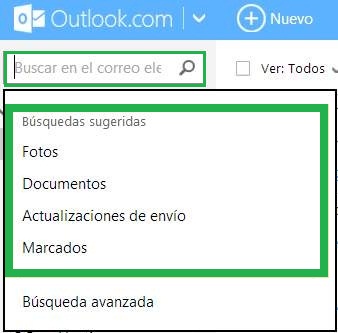
Cada vez que utilizamos las búsquedas sugeridas obtenemos un resultado en el panel central con los mensajes de correo electrónico coincidentes. Aquí vamos a conocer donde se encuentran y ciertos detalles con respecto a las mismas.
Antes de continuar es recomendable ingresar en nuestra cuenta de Outlook.com con nuestro usuario y la contraseña correspondiente. De esta manera podremos seguir la guía de una mejor manera sin cometer equivocaciones.
¿ Cómo utilizar las búsquedas sugeridas ?
El primer paso nos sitúa directamente en la bandeja de entrada, allí podremos observar el campo de búsqueda ubicado en la esquina superior izquierda de la pantalla. Cualquier término de búsqueda que ingresemos en el será filtrado entre todos los correos electrónicos de nuestra casilla.
Sin embargo, una vez que hacemos clic sobre dicho campo obtenemos un listado de opciones que se despliegan de manera automática. Precisamente, entre ellas se encuentran las búsquedas sugeridas.
Una vez que visualizamos búsquedas sugeridas en Outlook.com sólo tenemos que seleccionar aquella que resulta de nuestro interés y acorde a nuestra necesidad. Podemos entonces escoger entre, por ejemplo: Fotos, Documentos, Actualizaciones de envío y Marcados. Pasaremos a continuación cualquiera de estas para ver el resultado de dicha búsqueda.
Acerca de las búsquedas sugeridas en Outlook.com
Las búsquedas sugeridas en Outlook.com brindan un resultado particular y específico. Muchas veces puede que necesitemos modificar la búsqueda o alternar entre diferentes sugerencias. Para este último caso podremos notar que, luego de realizar una primera búsqueda sugerida no podremos volver directamente al menú contextual que se despliega al pulsar el campo de búsqueda. En primer lugar es necesario volver a la bandeja de entrada pulsando la opción correspondiente en la barra lateral izquierda. Una vez allí seleccionamos el campo de búsqueda para observar nuevamente las sugerencias que aparecen en pantalla.
De igual manera, cuando utilizamos la búsqueda sugerida por primera vez debemos situarnos en la bandeja de entrada. También serán de utilidad otras carpetas creadas por nosotros mismos o, por ejemplo, la carpeta «Archivo». No obtendremos el mismo resultado en «Correo no deseado» ni «Eliminados».
Siguiendo los pasos que aquí hemos conocido y teniendo en cuenta las consideraciones que cada caso podremos encontrar y utilizar las búsquedas sugeridas en Outlook.com cada vez que sea necesario.




